经验直达:
- wps如何批量调整图片大小
- WPS文字背景图片怎么旋转
- Wps表格中怎么设置双击图片就放大的效果
一、wps如何批量调整图片大小
方法/步骤
- 点击左上角wps文档的标记找到文档设置的选项 , 进行基本功能的设置,如图所示 。
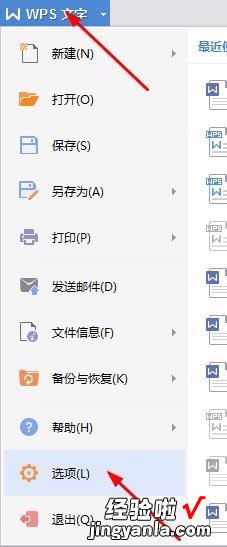
请点击输入图片描述
- 需要设置的是对编辑工具栏下方的图片插入默认形式,调整为四周型,如图所示 , 系统默认的是嵌入类型 。设置完成点击确认 。
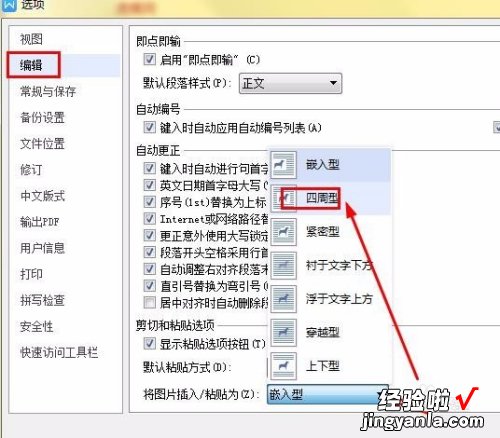
请点击输入图片描述
- 然后是选中需要统一调整的图片,可以按住Ctrl逐个点击图片来操作,如图所示,选中即可 。
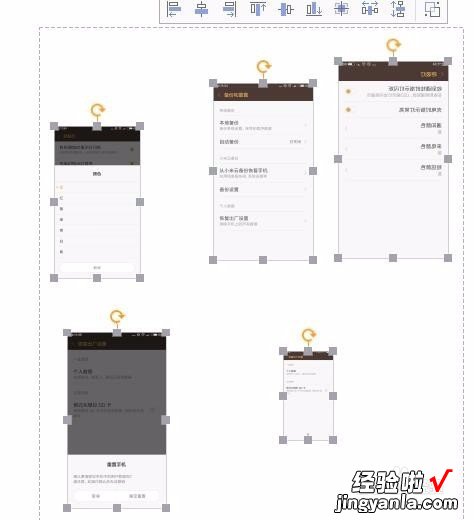
请点击输入图片描述
- 点击图片菜单栏右下角的隐藏命令,调出图片设置的命令菜单界面,对图片进行设置 。
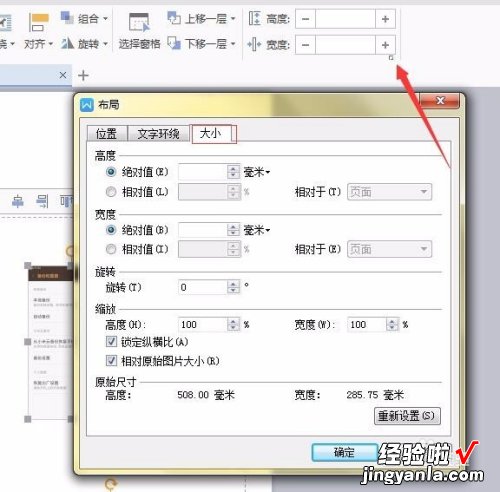
请点击输入图片描述
- 把锁定纵横比和相对图片原始大小两个对勾都去掉,然后就可以自由设置图片大小了,因为插入的图片不一样大小,所以不能让他锁定 。
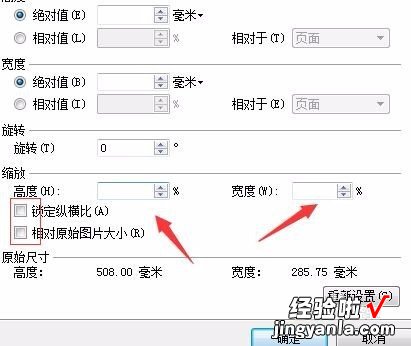
请点击输入图片描述
- 手动输入想要同样的宽高数字,点击确定,进行统一的修改 , 如图所示 。
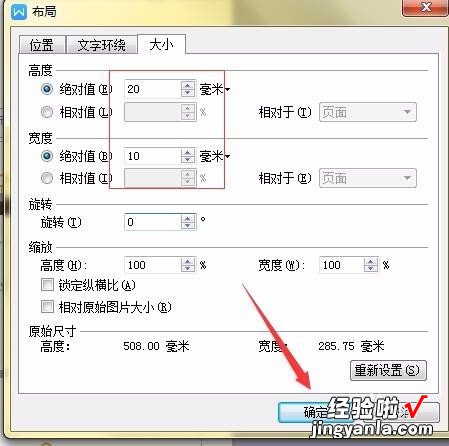
请点击输入图片描述
- 最终设置效果如图所示 , 大小完全都一致了,工作效率提升了不少,希望能够帮助到大家 。

请点击输入图片描述
二、WPS文字背景图片怎么旋转
可以如下操作:
先把背景图片选中,点击颜色-冲蚀 , 把前面的勾选去掉,再进行图片操作 。
【WPS文字背景图片怎么旋转 wps如何批量调整图片大小】
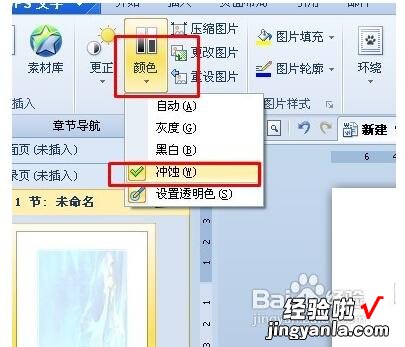
一、鼠标拖动翻转法:
1、水平翻转
按住图片左(右)面中间的变形控制点,一直向右(左)拖动,知道超过右(左)面边框线继续拖 , 图片就会实现水平翻转了 。
现在可以看到翻转效果了,如图所示 。
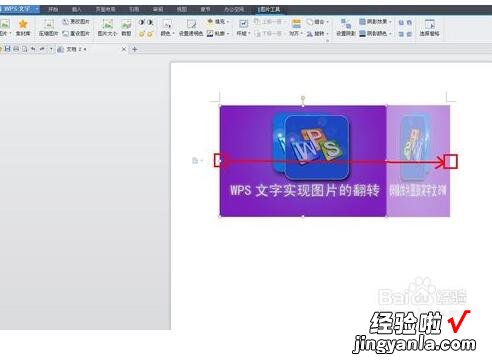
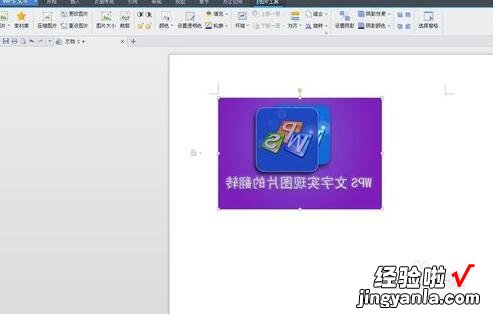
2、垂直翻转
按住图片上(下)面中间的变形控制点,一直向下(上)拖动 , 知道超过下(上)面边框线继续拖,图片就会实现垂直翻转了 。
现在可以看到翻转效果了,如图所示 。
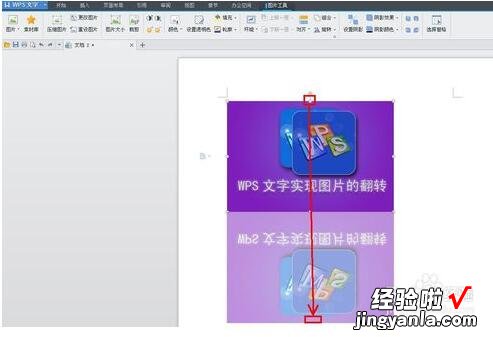
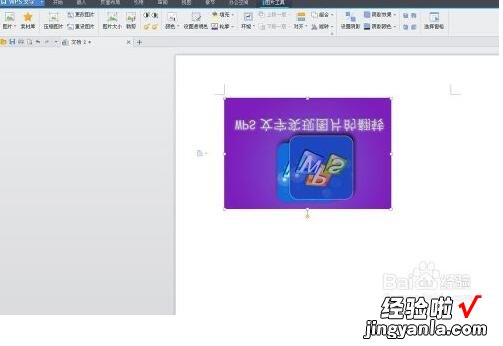
二、旋转按钮翻转法:
1、水平翻转
单击菜单栏“图片工具”——旋转——水平翻转 。
现在可以看到图片水平翻转效果了 , 如图所示 。
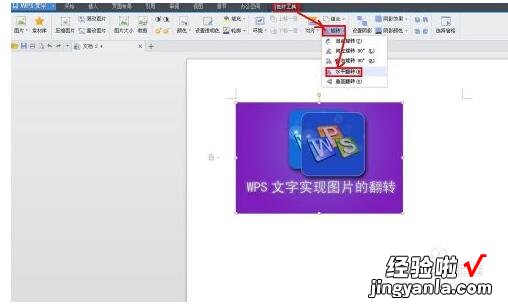

2、垂直翻转
单击菜单栏“图片工具”——旋转——垂直翻转 。
现在可以看到图片垂直翻转效果了,如图所示 。
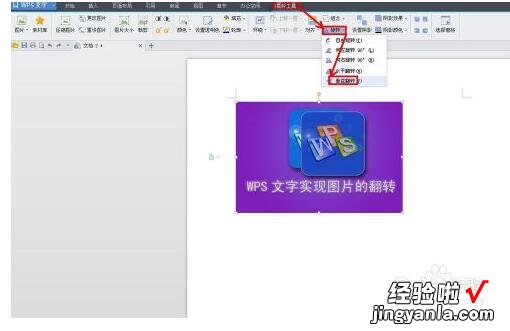
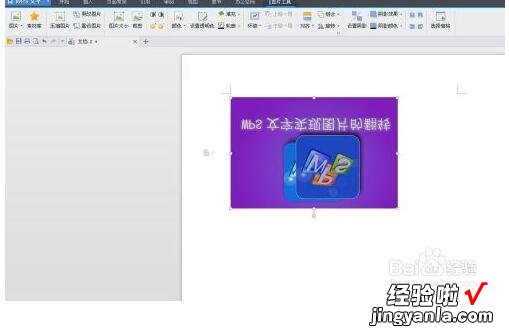
最后再把冲蚀勾选上就可以了 。
三、Wps表格中怎么设置双击图片就放大的效果
1、可以选择需要插入的单元格图片,然后点击插入中对象工具,如图所示 。

2、在弹出来的插入对象对话框选择位图,可能版本不一样出现的效果也不一样,没有关系,只要选择插入的对象格式是图片就可以了 。
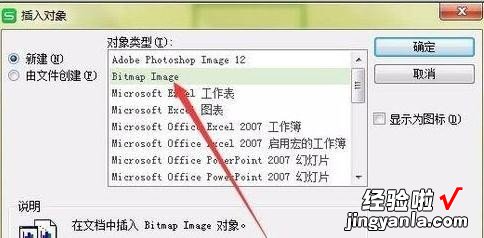
3、这个时候页面会弹出一个绘画的窗口,选择粘贴来源,在电脑中选择需要插入的图片就可以了 。
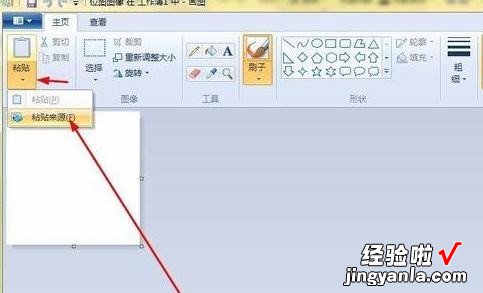
4、这个时候页面会弹出一个绘画的窗口,选择粘贴来源,在电脑中选择需要插入的图片就可以了 。
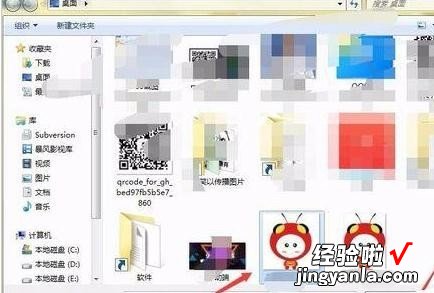
5、这个是可以调整图片的大?。?因为这个时候看到的图片就是放大后的效果,然后把这个对话框叉掉
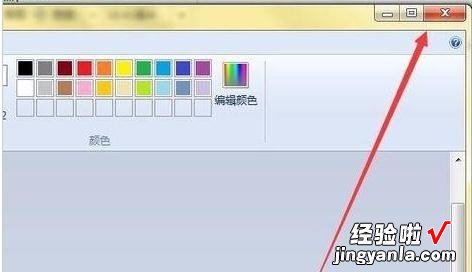
6、然后调整表格中的图片大小 , 小一点放进单元格就可以了,然后双击就会调用刚才绘画的对话框,放大效果 。

7、然后双击单元格小图片,就会调用刚才绘画的对话框,放大效果 。

